Contrôler une LED via Bluetooth avec un Raspberry Pi
Ce tutoriel vous explique comment programmer un Raspberry Pi pour contrôler une LED via Bluetooth ou BLE.
- Pour contrôler la LED via Bluetooth, le module Bluetooth HC-05 doit être utilisé.
- Pour contrôler la LED via BLE, le module BLE HM-10 doit être utilisé.
Ce tutoriel fournit des instructions pour les deux modules.
Nous utiliserons l'application Bluetooth Serial Monitor sur un smartphone pour envoyer des commandes au Raspberry Pi.
Ces commandes incluent :
- ON qui allumera la LED
- OFF qui éteindra la LED
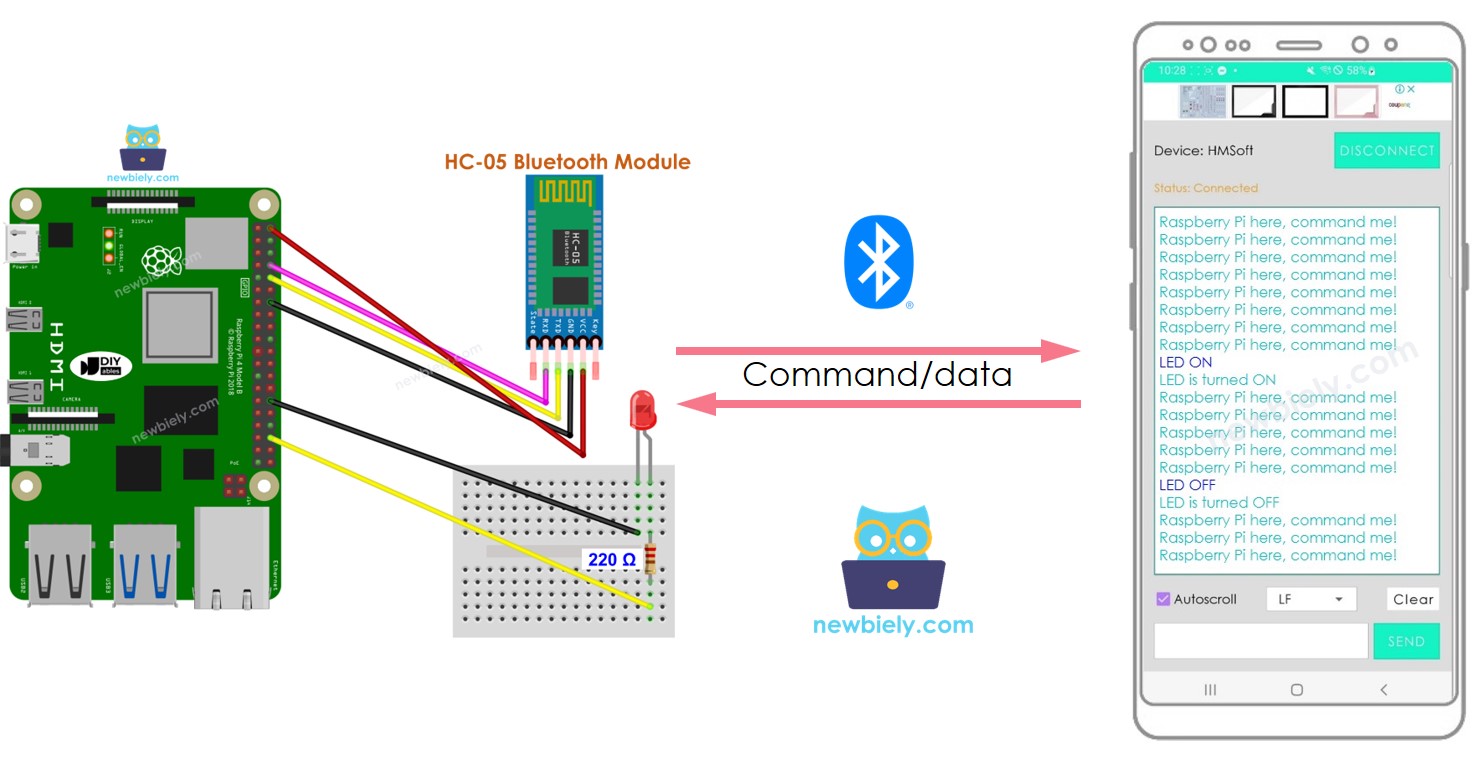
Préparation du matériel
Ou vous pouvez acheter les kits suivants:
| 1 | × | Kit de Capteurs DIYables (30 capteurs/écrans) | |
| 1 | × | Kit de Capteurs DIYables (18 capteurs/écrans) |
Note d'achat: Pour simplifier le processus de câblage, nous recommandons d'utiliser le LED Module, qui est livré avec une résistance intégrée.
À propos du module LED et Bluetooth
Si vous n'êtes pas familier avec le module LED et Bluetooth (configuration des broches, fonctionnement, programmation ...), les tutoriels suivants peuvent vous aider à apprendre :
Diagramme de câblage
- Si vous souhaitez gérer la LED via Bluetooth, le module Bluetooth HC-05 doit être utilisé en conjonction avec le schéma de câblage ci-dessous.
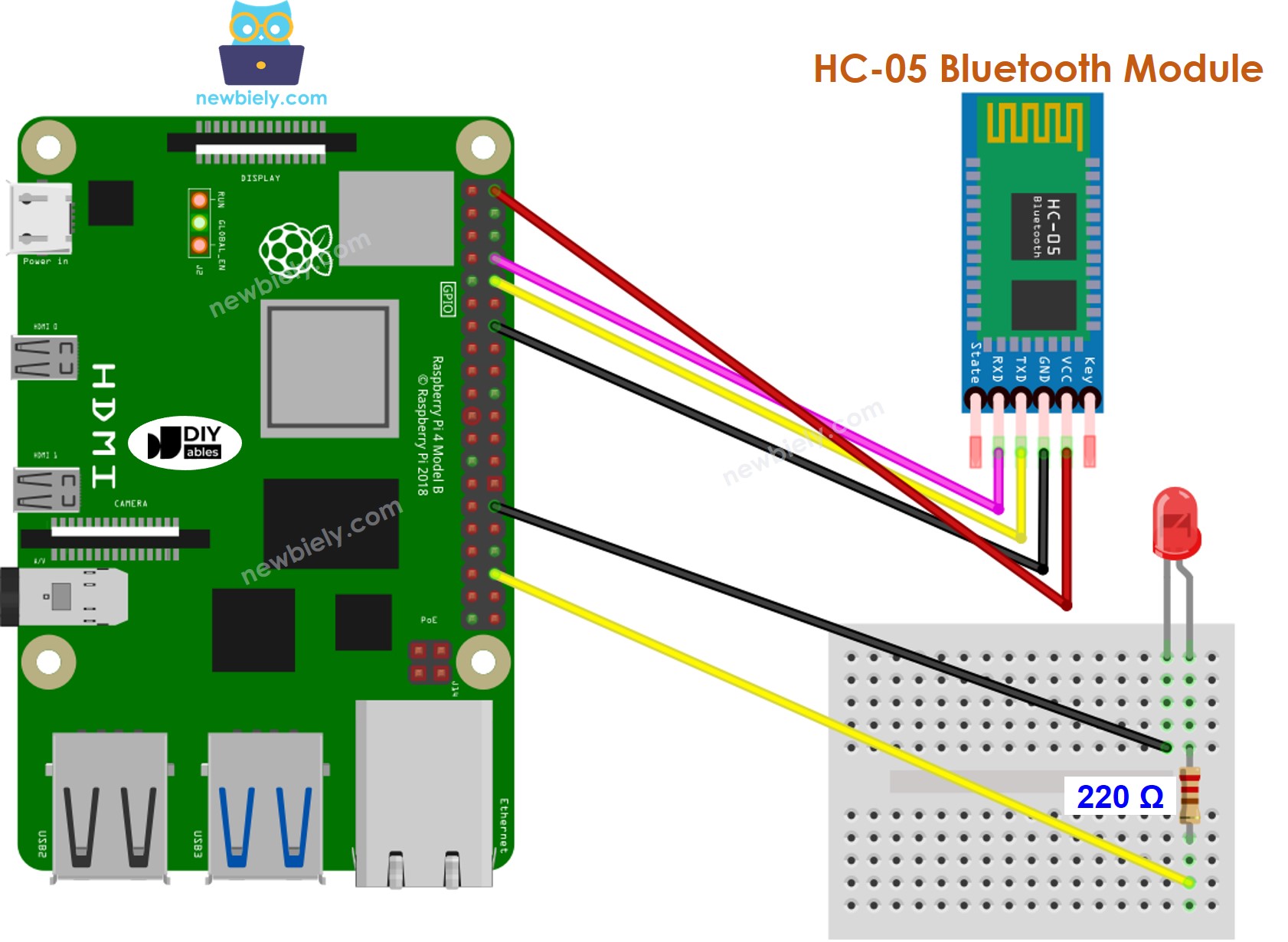
Cette image a été créée avec Fritzing. Cliquez pour agrandir l'image.
- Si vous souhaitez manipuler la LED via BLE, le module BLE HM-10 doit être utilisé conjointement avec le schéma de câblage ci-dessous.
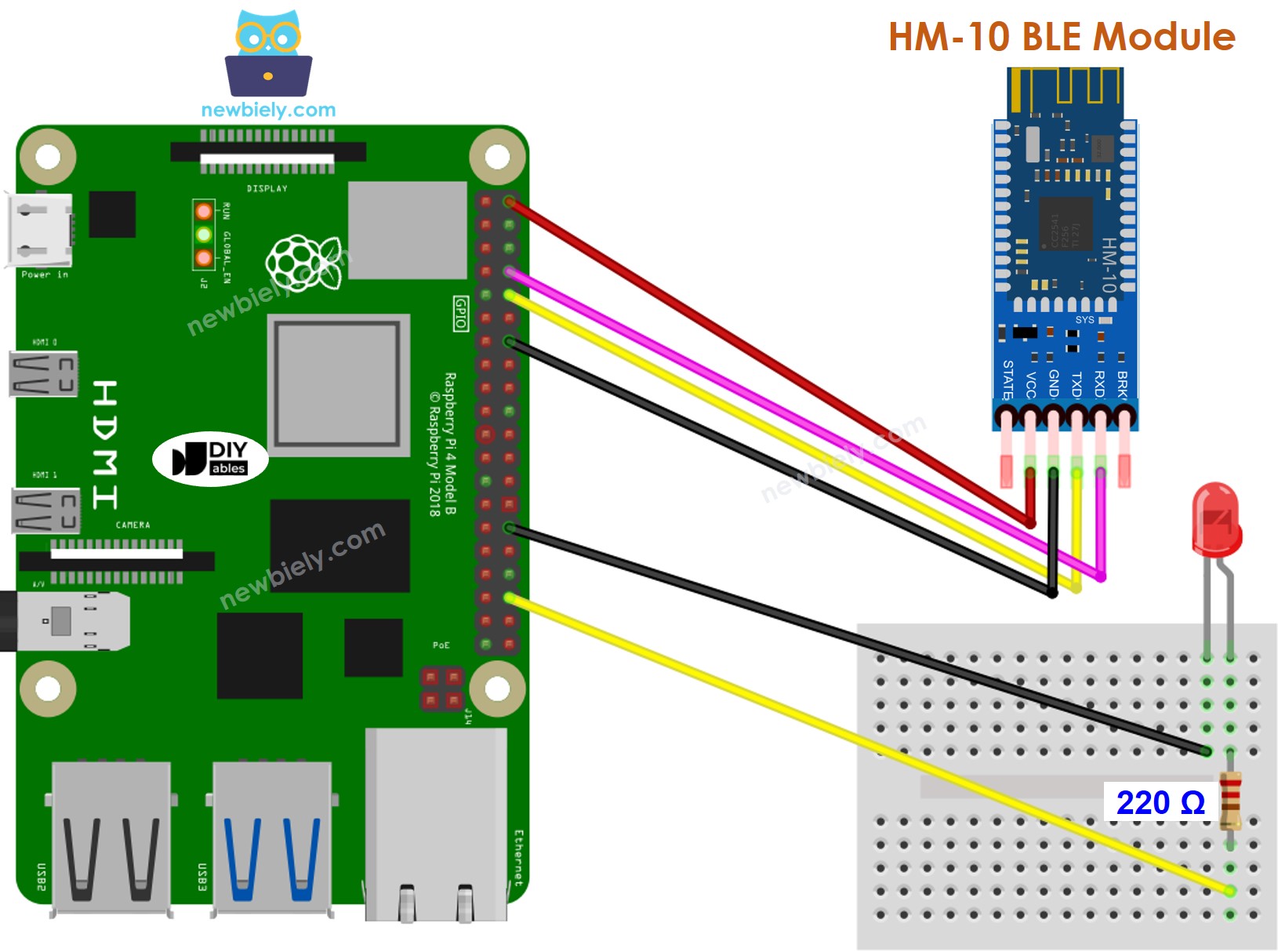
Cette image a été créée avec Fritzing. Cliquez pour agrandir l'image.
Pour simplifier et organiser votre montage de câblage, nous recommandons l'utilisation d'un shield à bornier à vis pour Raspberry Pi. Ce shield assure des connexions plus sûres et mieux gérées, comme illustré ci-dessous :

Code Raspberry Pi - contrôle LED via Bluetooth/BLE
Le code fonctionne pour le module Bluetooth HC-10 et le module BLE HM-10. Il est applicable aux deux.
Étapes rapides
- Assurez-vous d'avoir Raspbian ou tout autre système d'exploitation compatible Raspberry Pi installé sur votre Pi.
- Assurez-vous que votre Raspberry Pi est connecté au même réseau local que votre PC.
- Assurez-vous que votre Raspberry Pi est connecté à Internet si vous avez besoin d'installer des bibliothèques.
- Si c'est la première fois que vous utilisez le Raspberry Pi, voyez Installation du logiciel - Raspberry Pi..
- Connectez votre PC au Raspberry Pi via SSH en utilisant le client SSH intégré sur Linux et macOS ou PuTTY sur Windows. Voir comment connecter votre PC au Raspberry Pi via SSH.
- Assurez-vous que la bibliothèque RPi.GPIO est installée. Sinon, installez-la en utilisant la commande suivante :
- Activez l'interface série sur Raspberry Pi en suivant les instructions sur Raspberry Pi - comment activer l'interface série
- Installez la bibliothèque pyserial pour la communication avec le module Bluetooth :
- Créez un fichier de script Python bluetooth_led.py et ajoutez le code suivant :
- Enregistrez le fichier et exécutez le script Python en exécutant la commande suivante dans le terminal :
- Téléchargez et installez l'application Bluetooth Serial Monitor sur votre smartphone.
- Une fois le code téléversé, ouvrez l'application Bluetooth Serial Monitor sur votre smartphone et sélectionnez Bluetooth Classique ou BLE selon le module que vous utilisez.
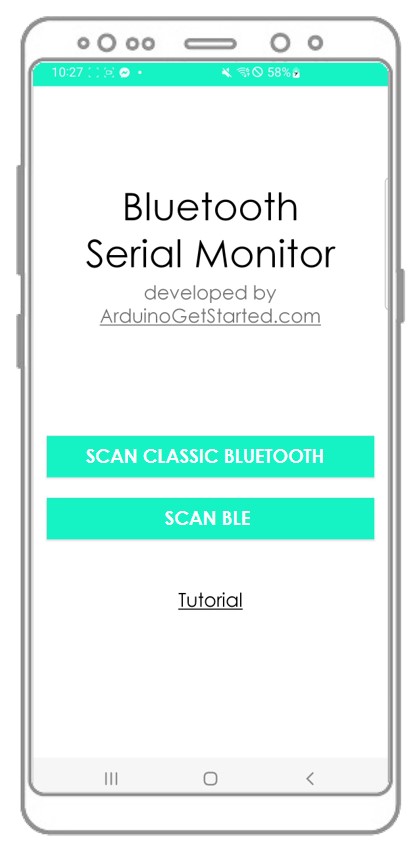
- Connectez l'application Bluetooth au module Bluetooth HC-05 ou au module BLE HM-10.
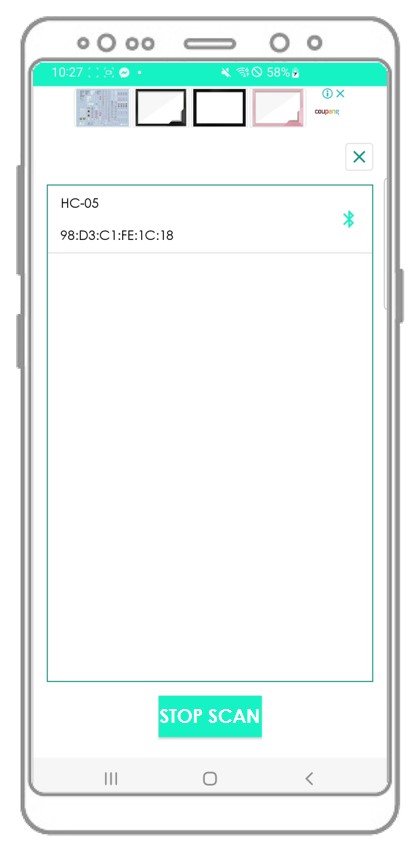
- Entrez soit « ON » soit « OFF » et appuyez sur le bouton Envoyer.
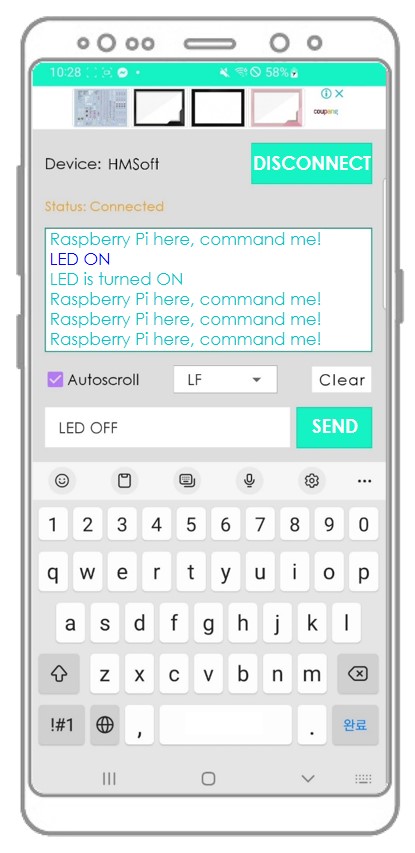
- Vérifiez l'état de la LED sur la carte Raspberry Pi. Elle sera soit ALLUMÉE, soit ÉTEINTE.
- Nous pouvons également observer l'état de la LED via l'application Bluetooth.
- Consultez le résultat sur l'application Android.
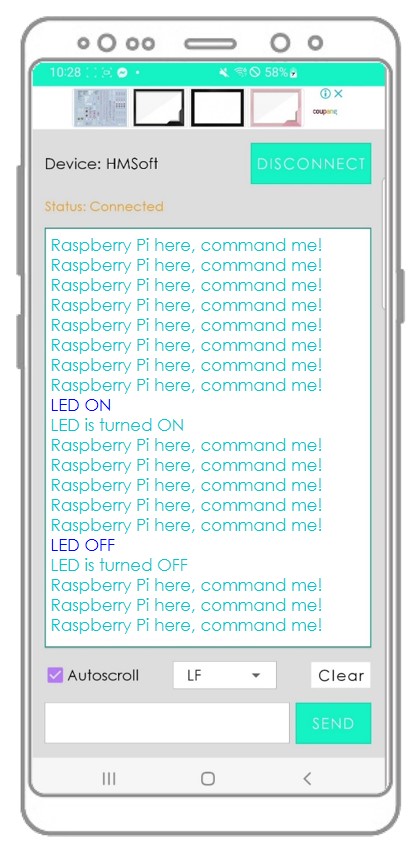
Vous pouvez vous demander comment le Raspberry Pi peut comprendre une commande entière ? Par exemple, lorsque nous envoyons la commande « OFF », comment le Raspberry Pi peut-il distinguer si la commande est « O », « OF » ou « OFF » ?
Lors de l'envoi d'une commande, l'application Bluetooth ajoute un caractère de nouvelle ligne ('\n') en choisissant l'option “newline” sur l'application. Le Raspberry Pi lira les données jusqu'à ce qu'il rencontre le caractère de nouvelle ligne. Le caractère de nouvelle ligne sert de séparateur de commande.
Si vous trouvez l'application Bluetooth Serial Monitor utile, veuillez envisager de lui donner une note de 5 étoiles sur Play Store. Nous vous en serions vraiment reconnaissants ! Merci !
